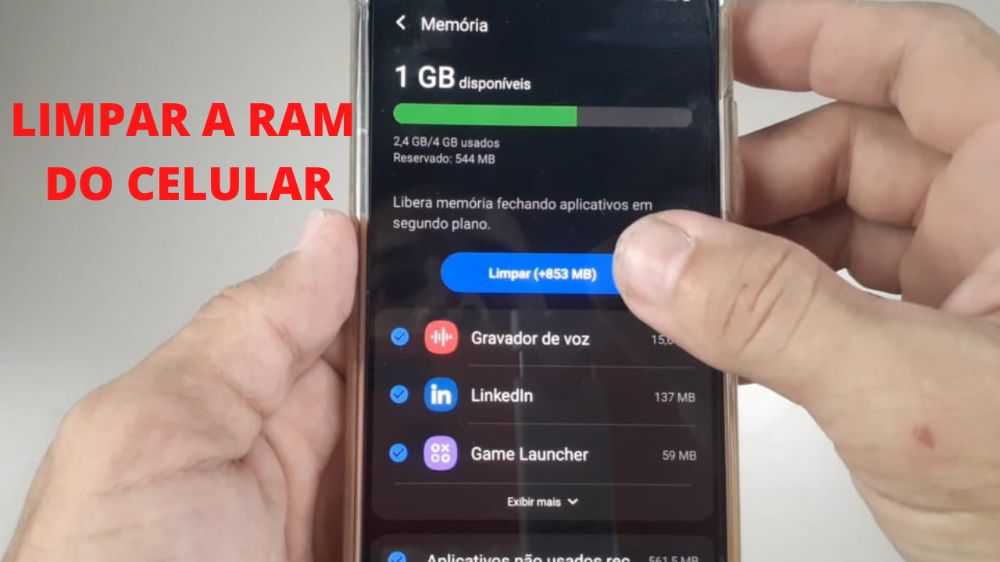Como limpar o Cache do Navegador e os Cookies?
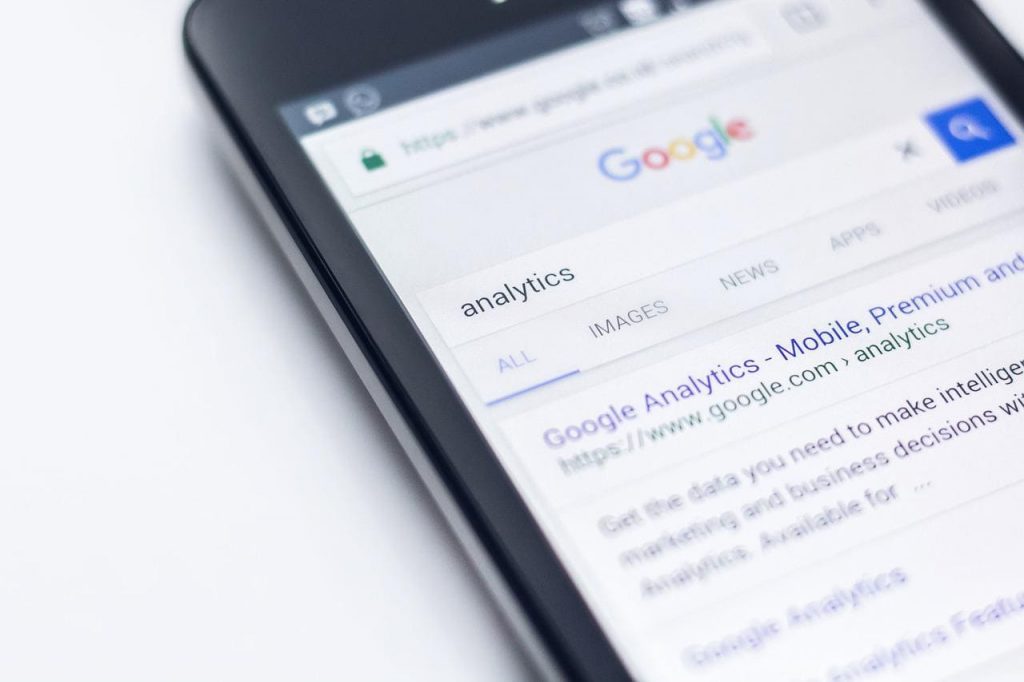
Muitas das vezes os navegadores Chrome, Opera, Firefox, Edge e outros começam a travar devido algum problema. Dessa maneira, surge a necessidade de limpar o cache do navegador e os cookies, mas nem todos sabem como realizar esse procedimento.
Sendo assim, neste artigo, vamos mostrar cada passo que é necessário para você fazer uma limpeza e ter uma navegação mais fluida e sem erros.
Porém, antes de qualquer coisa vamos tirar algumas dúvidas que geralmente são comuns entre os usuários.
- 1. O que são cache e cookies?
- 2. Como limpar o cache do navegador Chrome no celular?
- 2.1. Como limpar os cookies do Chrome no smartphone?
- 3. Como limpar o cache e cookies do google chrome no computador?
- 3.1. Em outros navegadores
- 3.1.1. No Mozilla Firefox
- 3.1.2. No Opera
- 3.1.3. No navegador Edge
- 3.1.3.1. Considerações sobre o assunto
O que são cache e cookies?
O que é cache?
Quando acessamos páginas na internet, o navegador armazena alguns dados de imagens e outros de forma temporária, em um local denominado “cache”. Essas informações são de sites que foram acessados. Elas servem para que da próxima vez que a pessoa precisar navegar nesses locais, a navegação ocorra de maneira mais instantânea.
O que são cookies?
Os cookies são arquivos enviados por sites que navegamos pela primeira vez, esses dados ficam armazenados no navegador por um tempo determinado.
Ao acessar novamente tais sites, o navegador informa os dados para que as suas informações possam ser configuradas automaticamente e mais rápido.
Ou seja, essa tecnologia armazena informações que servem para identificar o visitante de uma próxima vez.
Mas com o passar do tempo esses arquivos podem deixar uma navegabilidade lenta, algumas das vezes pode ser o excesso desses dados.
Além disso, após limpar o cache do navegador Google no celular e no PC, por exemplo, poderá corrigir alguns erros que podem apresentar ao tentar entrar em um determinado endereço web.
Como limpar o cache do navegador Chrome no celular?
Veja os passos de como limpar o cache do navegador do celular, seja aparelho Samsung, LG, Motorola ou qualquer outra marca e modelo.
- Abra o navegador;
- Vá até o canto superior, do lado direito, e toque nos três tracinhos;
- Pressione em “configurações“;
- Toque em “privacidade e segurança“;
- Pressione sobre a opção “remover dados de navegação“;
- Vai surgir várias opções. Você poderá escolher o que deseja excluir e até definir um período específico para exclusão, ou deixar em todo o período para excluir tudo.
- Por fim, toque em “remover dados“.
Você também poderá ver esses passos no vídeo tutorial logo abaixo, ele é do canal FVCLine.
Como limpar os cookies do Chrome no smartphone?
Os passos são os mesmos que ensinamos anteriormente. No entanto, se você deseja apenas deletar os cookies preste atenção a cada passo.
- Com o Chrome aberto, toque nos três tracinhos que fica na parte superior direita;
- Toque em “configurações“;
- Pressione na opção de “privacidade e segurança“;
- Pressione sobre a opção “remover dados de navegação“;
- Deixe marcado apenas a opção “cookies e dados do site” e escolha o período desejado;
- Por último, vá em “remover dados“.
Como limpar o cache e cookies do google chrome no computador?
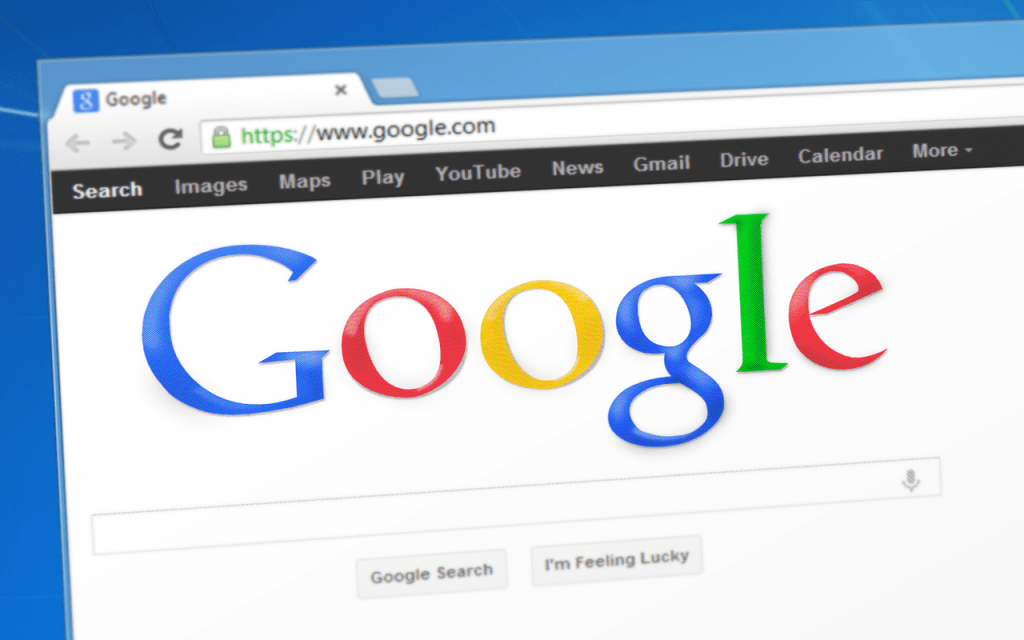
Para limpar cache navegador do computador, você deverá seguir os seguintes passos que são fáceis e muito simples:
Primeiro: no seu computador, abra o navegador Google Chrome.
Segundo: vá no canto direito, na parte superior e toque na opção “Mais”.
Terceiro: pressione em Mais ferramentas.
Quarto: toque na opção “limpar dados de navegação”.
Quinto: defina o período de tempo a ser excluído.
Sexto: marque as opções “Cookies e outros dados do site” e também a caixinha de “Imagens e arquivos armazenados em cache”.
Sétimo: para finalizar, clique em Limpar dados.
Em outros navegadores
Se você usa outro navegador que não seja o Chrome, confira se eles estão nessa lista e como realizar os procedimentos para “limpar cache de navegador”.
No Mozilla Firefox
Toque nos “três tracinhos” na parte de cima, no lado direito da tela e escolha a opção “Histórico“.
Pressione onde tem “Limpar histórico recente”.
Escolha um Intervalo de tempo a
Para ser deletado.
Se você pretende limpar apenas o cache, desmarque as outras opções e depois pressione “ok”.
No Opera
Toque no ícone Opera que fica no canto esquerdo superior da sua tela.
Vá em “Histórico”, em seguida em “Limpar dados de navegação”.
Logo após, determine um espaço de tempo.
Marque apenas a opção onde informa “Imagens e arquivos em cache selecionada” e para finalizar, pressione “Limpar dados“.
No navegador Edge
No navegador Edge, você deverá tocar onde tem três pontinhos no canto direito da tela e escolher a opção “Configurações”.
Depois, vá em “Privacidade” e toque sobre “Limpar dados de navegação”.
Vá em “escolher o que limpar” e determine o espaço de tempo desejado.
Deixe marcado a caixinha de “Arquivos e imagens em cache” e para finalizar pressione em “Limpar agora”.
Considerações sobre o assunto
A internet é uma importante fonte de informações e entretenimento, mas é o navegador que é o ponto de partida para buscar tudo. Dessa forma, é importante que ele esteja atualizado e sem falhas.
Se houver travamentos ou algum bug, uma das ações mais comuns é fazer uma limpeza no navegador.
Mas antes mesmo desse procedimento, você poderá verificar se ele está atualizado. Se houver uma versão mais recente, Instale-a e veja se resolveu o seu problema.
Portanto, este artigo mostra como limpar o cache do google chrome no celular e no PC de forma prática. Além disso, mostramos como realizar esse procedimento em outros navegadores populares.